发布时间:2025-02-27来源:互联网作者:新瑶
Excel作为一款强大的办公软件,广泛应用于数据分析和可视化图表制作。在数据分析中,折线图因其清晰而直观地展示数据的趋势而受到广泛青睐。如果你想在Excel中为折线图添加更多线条,以便更好地进行数据比较和分析,下面将详细介绍具体步骤和技巧。
在开始之前,确保你的数据已整理妥当。通常,折线图需要两列数据:一列为X轴(例如时间、类别等),另一列为Y轴(数值)。如果你想添加多条线,你可以设置多列Y轴数据。直接在Excel中输入数据,确保格式清晰,以便后续生成图表。
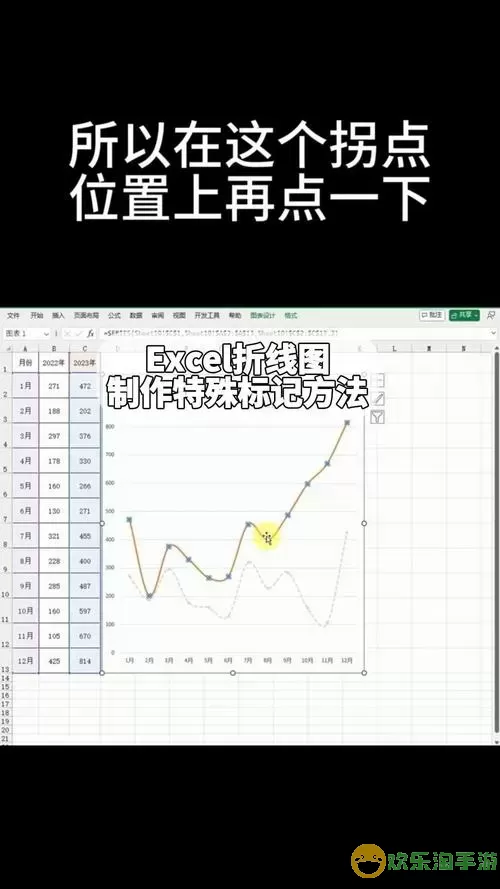
1. 选择数据:用鼠标选中包含你的X轴和Y轴(包含所有Y轴数据)的所有单元格。
2. 插入折线图:点击Excel上方的“插入”选项卡,找到“图表”区域,点击“折线图”图标,然后选择你想要的折线图类型(例如“折线图”或“带数据标记的折线图”)。此时,Excel会自动生成一个折线图,基于你所选择的数据。
如果你希望在已有的折线图上添加更多的线条,可以采用以下步骤:
1. 右键点击图表区域,选择“选择数据”选项。
2. 在“选择数据源”对话框中,你会看到当前图表中已经包含的数据系列。点击“添加”按钮,开启一个新的数据系列添加。
3. 在弹出的“编辑系列”窗口中,为新系列命名,然后指定该系列的Y值范围。Y值意味着这条线的数据所对应的数值,确保选择了正确的单元格范围。
4. 完成后点击“确定”,返回到“选择数据源”对话框,再次点击“确定”完成添加。
添加完线条后,可以根据需要对图表进行格式调整,以达到美观和易于分析的效果。
1. 点击图表中的任意一条线,右键选择“设置数据系列格式”。你可以更改线条的颜色、宽度和样式,以帮助区分不同的数据系列。
2. 在“图表工具”的“设计”和“格式”选项卡下,你也可以调整图表的整体样式,添加图例、网格线和标题。
3. 确保图例能清楚地标识各条线所代表的数据,帮助观众快速理解图表所传达的信息。
完成折线图的创建和调整后,不要忘记保存你的工作。点击左上方的“文件”菜单,选择“保存”或者“另存为”,将文件保存在你所需的位置。Excel支持多种格式的保存,包括.xls、.xlsx等。同时,你也可以通过“导出”功能将图表以图片形式另存,便于在其他文档或演示中使用。
通过上述步骤,你可以在Excel中轻松为折线图添加更多线条。这不仅能帮助你呈现丰富的数据分析,还能增强数据之间的对比,使得决策过程更加科学和高效。随着对Excel的掌握不断深入,能够熟练应用各种图表制作技巧,无疑会为你的工作增添不少助力。
无论是在工作、学习,还是生活中,Excel都是不可或缺的工具。不断探索和学习其功能,将会使你在数据处理和分析上更加游刃有余。

2024-03-14
魔兽三国塔防地图 魔兽三国塔防地图玩法攻略
巅峰极速gtr18 巅峰极速GTR18震撼发布
荣耀崛起农场 荣耀崛起庄园
古墓笔记和怀线 古墓笔记怀线探秘
猫和老鼠手游奥尼玛国服系列 猫和老鼠手游奥尼玛国服资讯
《脑洞大侦探》第2关中的隐藏物体在哪里
《COK列王的纷争》手游金矿采集指南
《英雄联盟手游》虎年限定皮肤介绍
剑与契约下架了么